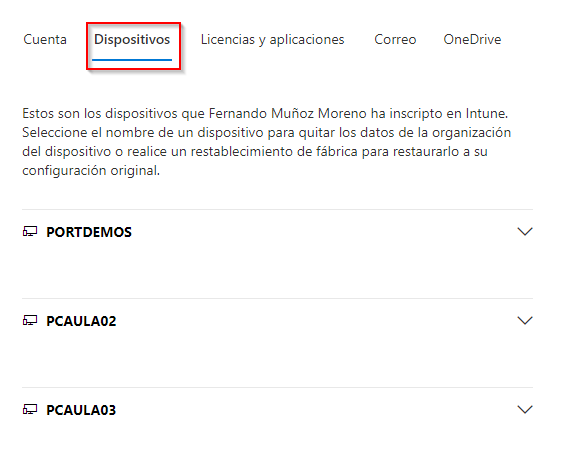Microsoft 365 ofrece una versatilidad y flexibilidad que permite que los usuarios puedan configurar el acceso a sus datos de forma rápida y sencilla en cualquier equipo al que tengan acceso. Sincronizar bibliotecas de documentos de SharePoint Online, sincronizar OneDrive para Empresas o configurar el buzón de correo en Outlook puede ser tareas muy sencillas para los usuarios y de esta forma es posible que accedan a su perfil de la empresa en pocos minutos.
Otro aspecto interesante es la posibilidad de que esos equipos sean agregados por el usuario o por un administrador en el Directorio Activo de Azure asociado al entorno de Microsoft 365. Esto permite mantener un registro de los equipos que acceden a datos de la empresa, un inventario de los mismos y un control de acceso y de seguridad a los datos de la empresa. Pero una vez que todo esto está desplegado es muy útil conocer que el administrador global de Microsoft 365 es capaz de eliminar los datos de la empresa de esos equipos en el caso de que, por ejemplo, se vean comprometidos por un fallo de seguridad.
Vamos a ver como un administrador puede acceder a esta funcionalidad y minimizar al máximo un ataque malintencionado. Para ello ha de acceder al portal de administración de Microsoft 365 y acceder a Usuarios Activos.
Una vez dentro. seleccionamos el usuario del que deseamos ver qué dispositivos tiene agregados y seleccionamos la opción «Dispositivos».
Ahora vemos la lista de equipos que es usuario ha agregado. Si tenemos constancia de que alguno de ellos ha sido objeto de ataque malintencionado y ha visto comprometida su seguridad podemos actuar eliminando los datos de que haya de la empresa en el equipo. Para ello desplegamos el equipo y obtenemos dos opciones:
- Quitar datos de la compañía: con esta opción eliminamos los datos de la empresa que se hayan agregado por parte del usuario, como buzón de Outlook, sincronización de SharePoint Online y OneDrive para la Empresa y demás valores.
- Restablecimiento de fábrica: realiza una eliminación completa de datos y aplicaciones instaladas en el PC y realiza la instalación de Windows 10 con valores de fábrica.
Como vemos, con Microsoft 365 e Intune disponemos de una herramienta potente para mantener los datos de la empresa seguros y a buen recaudo. Si sospechamos de que un equipo o las credenciales de un usuario pueden esta comprometidos podemos actuar eliminando los datos de la empresa de los equipos que este usuario haya agregado y poder así impedir robo de datos o eliminación de los mismos.
Si desean conocer más información sobre Microsoft Intune, Azure AD y las licencias y requisitos necesarios para desplegar estas medidas adicionales de seguridad, póngase en contacto con nosotros y le ayudaremos a fortalecer la seguridad de sus datos y de la infraestructura de red de su empresa.